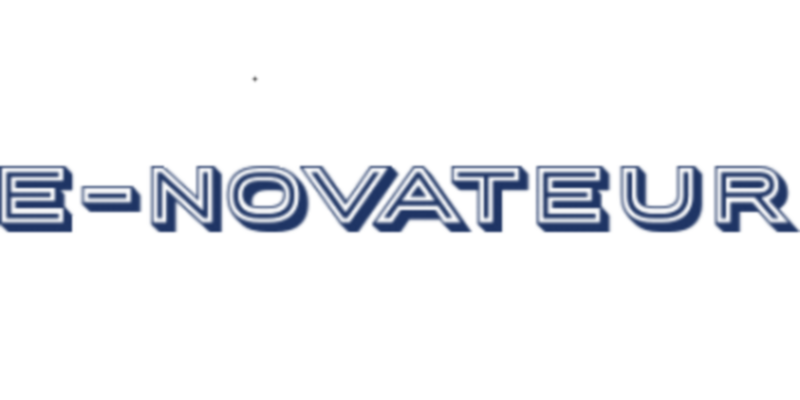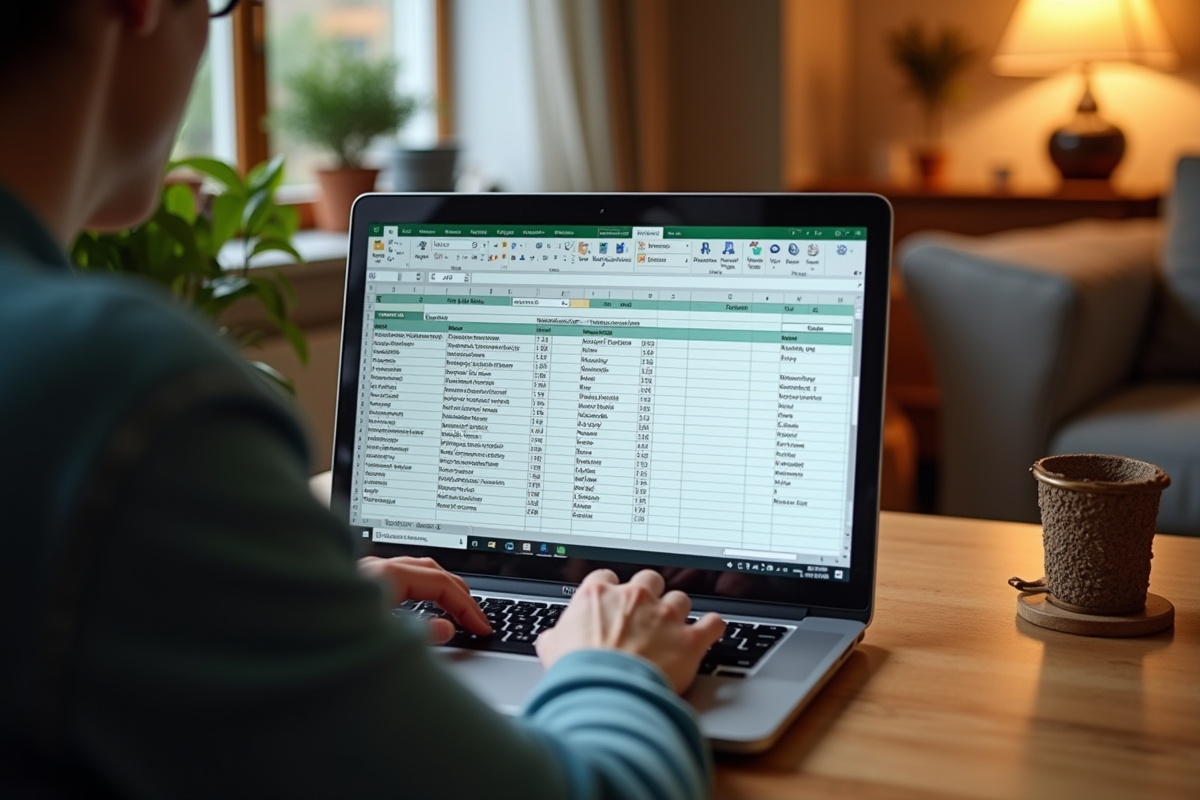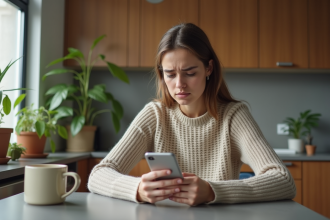Les tableaux Excel remplis de données complexes nécessitent souvent des formules adaptées pour simplifier les analyses. La gestion de plusieurs conditions peut rapidement devenir un casse-tête si l’on ne connaît pas les bonnes astuces. Les formules telles que SOMME.SI.ENS et SI.CONDITIONS permettent de filtrer et d’analyser les informations avec une grande précision.
Par exemple, pour calculer la somme des ventes réalisées par un employé spécifique dans une région donnée, SOMME.SI.ENS se révèle indispensable. De même, SI.CONDITIONS permet de créer des critères multiples pour afficher des résultats spécifiques, rendant ainsi les feuilles de calcul plus dynamiques et fonctionnelles.
Comprendre la fonction SI avec plusieurs conditions
La fonction SI dans Microsoft Excel permet de réaliser des tests logiques simples. Mais lorsque plusieurs conditions doivent être vérifiées, les choses se compliquent. En combinant la fonction SI avec d’autres fonctions comme ET et OU, vous pouvez tester plusieurs critères simultanément.
Fonctions ET et OU
Fonction ET : vérifie si toutes les conditions spécifiées sont remplies. Par exemple, dans une formule =SI(ET(condition1; condition2); ‘Vrai’; ‘Faux’), les deux conditions doivent être vraies pour que le résultat soit ‘Vrai’.
Fonction OU : vérifie si au moins une des conditions spécifiées est remplie. Par exemple, dans une formule =SI(OU(condition1; condition2); ‘Vrai’; ‘Faux’), une seule des deux conditions doit être vraie pour que le résultat soit ‘Vrai’.
Combinaisons avancées
Pour des formules plus avancées, combinez la fonction SI avec d’autres fonctions :
- SIERREUR : évite les erreurs comme ‘#N/A’ ou ‘#DIV/0!’.
- MAX.SI : détermine la valeur maximale dans une liste de valeurs qui remplissent une condition.
- MIN.SI : détermine la valeur minimale dans une liste de valeurs qui remplissent une condition.
- MOYENNE.SI : calcule la moyenne des cellules qui correspondent à une condition.
- SOMME.SI : calcule la somme des cellules qui correspondent à une condition.
- NB.SI : compte le nombre de cellules qui correspondent à une condition.
- SI.CONDITIONS : imbrique plusieurs fonctions SI dans une seule fonction.
Utiliser ces combinaisons permet de créer des formules très puissantes pour analyser et manipuler vos données avec précision. Suivez ces astuces pour maîtriser Excel et optimiser vos feuilles de calcul.
Utilisation des fonctions ET et OU avec SI
Fonction ET et SI combinées
La fonction ET permet de vérifier si toutes les conditions spécifiées sont remplies. Lorsque vous la combinez avec la fonction SI, vous pouvez créer des scénarios complexes. Par exemple, une formule =SI(ET(A1>10; B1<5); 'Oui'; 'Non') retournera 'Oui' uniquement si A1 est supérieur à 10 et B1 est inférieur à 5.
Fonction OU et SI combinées
La fonction OU vérifie si au moins une des conditions spécifiées est remplie. En l’associant avec la fonction SI, vous obtenez des formules flexibles qui répondent à des critères multiples. Par exemple, une formule =SI(OU(A1>10; B1<5); 'Oui'; 'Non') retournera 'Oui' si A1 est supérieur à 10 ou si B1 est inférieur à 5.
Scénarios pratiques
Voici quelques scénarios concrets :
- Pour calculer une prime basée sur plusieurs critères de performance, utilisez =SI(ET(Performance1>=80; Performance2>=70); ‘Prime’; ‘Pas de prime’).
- Pour déterminer si un produit doit être réapprovisionné, utilisez =SI(OU(StockActuel<SeuilMinimal; CommandeEnCours='Non'); 'Réapprovisionner'; 'OK').
Ces exemples montrent comment les fonctions ET et OU, combinées avec la fonction SI, permettent de gérer des conditions multiples de manière efficace. Suivez ces astuces pour optimiser vos formules et gagner en précision dans l’analyse de vos données Excel.
Combiner SI avec d’autres fonctions pour des formules avancées
Fonction SIERREUR
La fonction SIERREUR permet de gérer les erreurs dans vos formules Excel. Par exemple, en combinant SI et SIERREUR, utilisez =SIERREUR(SI(A1/B1>1; ‘OK’; ‘Pas OK’); ‘Erreur’) pour éviter des problèmes comme « #DIV/0! ».
Fonction MAX.SI et MIN.SI
Pour déterminer des valeurs extrêmes sous conditions, les fonctions MAX.SI et MIN.SI sont indispensables. Par exemple, =MAX.SI(B1:B10; C1:C10>10) retourne la valeur maximale dans B1:B10 où les valeurs correspondantes dans C1:C10 sont supérieures à 10. De même, =MIN.SI(B1:B10; C1:C10<5) identifie la valeur minimale sous une condition similaire.
Fonction MOYENNE.SI et SOMME.SI
La fonction MOYENNE.SI calcule la moyenne des cellules répondant à un critère spécifique. Utilisez =MOYENNE.SI(A1:A10; ‘>5’) pour obtenir la moyenne des valeurs dans A1:A10 qui sont supérieures à 5. Quant à la fonction SOMME.SI, elle permet de sommer les cellules sous condition : =SOMME.SI(B1:B10; ‘Oui’) calcule la somme des cellules dans B1:B10 où la condition ‘Oui’ est remplie.
Fonction NB.SI et SI.CONDITIONS
La fonction NB.SI est utile pour compter les cellules correspondant à une condition : =NB.SI(C1:C10; ‘Non’) compte le nombre de cellules dans C1:C10 contenant ‘Non’. En revanche, la fonction SI.CONDITIONS permet d’imbriquer plusieurs conditions dans une seule formule. Par exemple, =SI.CONDITIONS(A1>10; ‘Grand’; A1<5; 'Petit'; VRAI; 'Moyen') évalue plusieurs critères pour renvoyer des résultats distincts.
Ces combinaisons de fonctions enrichissent vos capacités analytiques dans Microsoft Excel, facilitant ainsi la gestion de données complexes.
Exemples pratiques et astuces pour optimiser vos formules
Utiliser la fonction SI avec plusieurs conditions
Pour tester plusieurs conditions dans une seule formule, combinez la fonction SI avec les fonctions ET et OU. Par exemple :
- =SI(ET(A1>10; B1<5); 'Condition remplie'; 'Condition non remplie')
- =SI(OU(A1>10; B1<5); 'Au moins une condition remplie'; 'Aucune condition remplie')
Ces formules permettent de réaliser des tests logiques complexes et de renvoyer des résultats basés sur plusieurs critères.
Fonctions imbriquées pour des analyses avancées
La fonction SI.CONDITIONS vous permet d’imbriquer plusieurs tests logiques dans une seule formule :
- =SI.CONDITIONS(A1>10; ‘Grand’; A1<5; 'Petit'; VRAI; 'Moyen')
Cette approche réduit la complexité de vos formules et améliore leur lisibilité.
Optimiser vos formules avec des fonctions de calcul conditionnel
Utilisez les fonctions comme SOMME.SI, MOYENNE.SI et MAX.SI pour des calculs sous conditions :
- =SOMME.SI(B1:B10; ‘>10’) pour sommer les valeurs supérieures à 10
- =MOYENNE.SI(C1:C10; ‘Oui’) pour calculer la moyenne des valeurs correspondant à ‘Oui’
- =MAX.SI(D1:D10; E1:E10<5) pour trouver la valeur maximale dans D1:D10 où E1:E10 est inférieur à 5
Ces formules permettent des analyses de données précises et ciblées.
Formations pour maîtriser Excel
Pour ceux qui souhaitent approfondir leurs compétences, Proformation propose des formations Excel CPF. Financé par le droit à la formation, ce programme offre une maîtrise avancée d’Excel sans reste à charge. Une opportunité idéale pour les professionnels souhaitant optimiser leur utilisation d’Excel.